Поменять тип файла: Как за три секунды изменить формат файла, если у вас Windows • sdelano.media
Содержание
Как я могу изменить ассоциацию типа файла существующего файла в WebStorm?
спросил
Изменено
1 год, 2 месяца назад
Просмотрено
69 тысяч раз
Я случайно создал файл без расширения и выбрал неправильную ассоциацию типа файла. Текстовый документ, я думаю. Я переименовал его, чтобы иметь расширение .js, чего я и хотел, но теперь он застрял без подсветки синтаксиса. WebStorm не рассматривает его как файл javascript. Я не могу найти нигде, чтобы изменить то, как WebStorm обрабатывает этот файл. Я пробовал переименовать его и переименовать обратно, и это не работает. С любым другим именем (с расширением .js) он обрабатывает его как файл javascript, но не как исходное имя.
Как это исправить? Документация WebStorm не поможет.
- веб-шторм
3
В Настройки (или Настройки для Mac) > Редактор > Типы файлов вы можете редактировать шаблоны, по которым файл ассоциируется с тем или иным типом.
Если вы выберете шаблоны для типа файла, который вы выбрали неправильно (в вашем случае тип Text ), вы можете удалить шаблон имени файла, с которым был создан, чтобы связать ваше имя файла с неправильным типом.
Затем нажмите Применить > OK
8
У меня была эта проблема в php storm 8.0.3 на OSX.
Я боролся с одним файлом, который был добавлен как текстовый файл, но я ввел расширение .js.
Я пробовал удалять и создавать заново, переименовывать и переименовывать обратно, полностью удаляя .idea. Ничего не сработало.
Я обнаружил, что PHPStorm добавил полное имя файла в список шаблонов для текстового файла.
.... *.текст мой файл.js ... и т. д
Это явно перевешивало все остальные настройки. И, кроме того, это было в конфигурации IDE, а не в конфигурации проекта. Так что я предполагаю, что любой другой проект пострадал бы от той же проблемы.
Когда я знал, где искать, это было легко исправить.
Перейдите к:
PhpStorm > Настройки > Редактор > Типы файлов >Текстовые файлы
Затем найдите myfile.js в зарегистрированных шаблонах 9панель 0022 и удалите ее.
Файл должен немедленно принять правильную ассоциацию.
11
Перейдите в «Настройки» -> «Типы файлов» и нажмите «Текстовые файлы». Вы должны увидеть файл, если прокрутите вниз. Затем вы можете удалить его с ассоциацией, выбрав его и нажав кнопку - (минус)
1
См. Файл -> Настройки -> Настройки IDE -> Типы файлов
Справа выберите «Текстовые файлы» в Reconigzed File Types, затем найдите свой файл в Registered Patterns и нажмите «Удалить файл». , затем я выбрал «Текстовые файлы» в качестве распознанного типа файла и удалил недопустимую запись из блока «Зарегистрированные шаблоны» внизу.
, затем я выбрал «Текстовые файлы» в качестве распознанного типа файла и удалил недопустимую запись из блока «Зарегистрированные шаблоны» внизу.
Столько ответов и все рядом но никого как в моем случае.
У пользователя A возникла проблема с файлами .vue. Моя старая версия PHPStorm не отслеживала файлы .vue, поэтому я каким-то образом связал их как файлы .js. Однако это была ошибка, потому что синтаксис другой, и я увидел много «ошибок» в коде.
Да, решение действительно находится в диалоговом окне «Настройки» (или «Настройки» для Mac) > «Редактор» > «Типы файлов». В окне вы можете увидеть список возможных ассоциаций. В самом низу списка вы увидите шаблоны Vue.js, а у меня не было ассоциаций в нижнем окне (см. рисунок), поэтому я вручную добавил ассоциацию *.vue, нажав зеленый «+».
Я думаю, что это было бы правильно для любого подходящего типа файла, добавленного в PHPStorm. Однако вы можете добавить свой собственный тип файла.
В новых версиях WebStorm мы можем щелкнуть файл, выбрать параметр «Переопределить тип файла» и изменить его на нужный тип.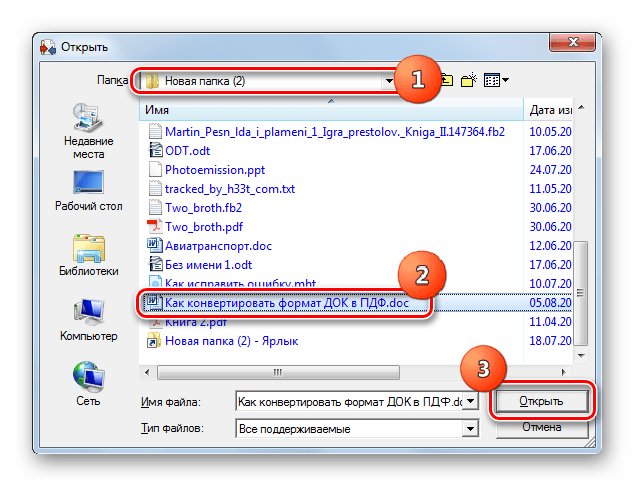
Выбор параметра «Переопределить тип файла» :
Выбор расширения файла :
1
Я обнаружил в phpstorm, что могу использовать функцию Refactor > Rename..., чтобы связать файл неопределенного типа (например, имя без расширения) с типом файла.
Например, если у меня есть скрипт bash с именем do_the_things, я могу выполнить рефакторинг > переименовать его в do_the_things.sh, что заставит его выделить подсветку bash, а затем, когда я рефакторинг > переименовать его обратно в do_the_things, он сохранит подсветку bash.
Это работает в PHPStorm, я могу предположить, что в WebStorm должно быть что-то подобное
Перейти в каталог настроек
Вот как найти для вашей ОС
https://intellij-support.jetbrains.com/hc/en-us/articles/206544519-Directories-used-by-the-IDE-to-store-settings-caches-plugins-and-logsНайдите файл YOUR_PREFERENCES_DIRECTORY/options/filetypes.
 xml
xmlОтредактируйте в любом текстовом редакторе и удалите нужную строку, например
<шаблон сопоставления="delete.yaml" type="PLAIN_TEXT" />
Верхнее меню Файл->Недействительные кэши/Перезапуск
Наслаждайтесь
В моем случае рассматриваемый файл DepositBreakdownList.js был связан с «типом» под названием «Тип файла, определяемый автоматически по содержимому файла». Выбрав его, а затем удалив (с помощью кнопки со знаком минус), файл снова стал рассматриваться как правильный файл JavaScript.
Пока я этого не сделал, я не мог использовать живые шаблоны, связанные с JavaScript, даже несмотря на то, что расширение файла было .js , что просто сводило с ума.
1
Я нашел решение,
удалить (или переименовать как .old) файл:
C:\Users\.PyCharmCE\config\options\filetypes.xml
Es:
C:\Users\goofy.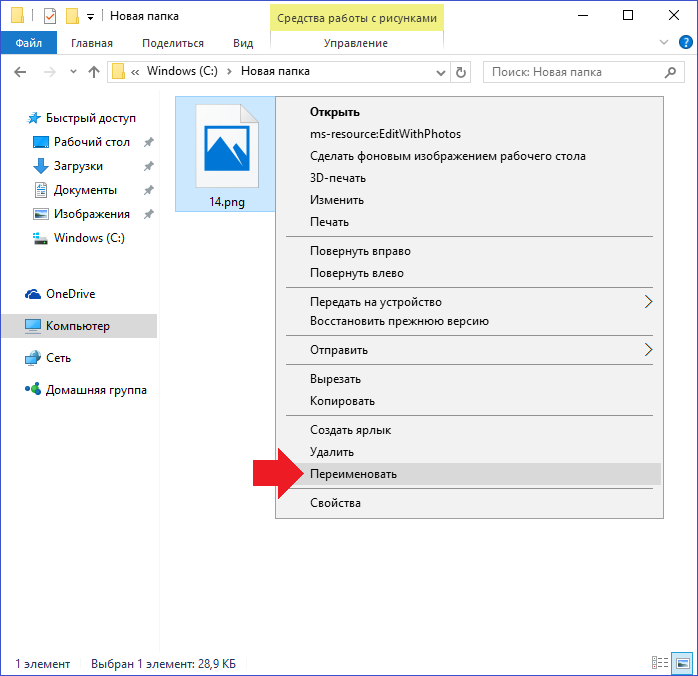 PyCharmCE2018.3\config\options\filetypes.xml
PyCharmCE2018.3\config\options\filetypes.xml
После часа поиска и возни я нашел исправление:
Я переименовал файл (через команду рефакторинга) во временное имя файла. Затем я создал новый файл с правильным именем с расширением .js, и он заработал, затем я скопировал код из оригинала во вновь созданный файл с правильным расширением.
Я предполагаю, что выбор «нового файла javascript» и выполнение того же действия также будут работать.
3
Зарегистрируйтесь или войдите в систему
Зарегистрируйтесь с помощью Google
Зарегистрироваться через Facebook
Зарегистрируйтесь, используя электронную почту и пароль
Опубликовать как гость
Электронная почта
Обязательно, но не отображается
Опубликовать как гость
Электронная почта
Требуется, но не отображается
Нажимая «Опубликовать свой ответ», вы соглашаетесь с нашими условиями обслуживания и подтверждаете, что прочитали и поняли нашу политику конфиденциальности и кодекс поведения.
Как преобразовать любой файл в любой формат
Формат файла — способ его сохранения и кодирования — определяет, что вы можете с ним делать и какие программы будут его открывать. (Вы можете проверить его формат, посмотрев на расширение имени файла.) Думайте о каждом формате как о другом языке, некоторые из которых понятны только определенным платформам и приложениям. Чтобы получить доступ к любому данному файлу, вам может потребоваться преобразовать его в новый формат.
Например, то, что ваш коллега создал в текстовом процессоре macOS, может не работать на вашем компьютере с Windows 10. Или веб-сайт, который просит вас загрузить фотографию, может настаивать на том, чтобы это был файл определенного типа. С каким бы затруднительным положением вы ни столкнулись, обычно вы можете найти приложение, которое поможет. В этом руководстве мы порекомендуем некоторые из лучших сервисов преобразования форматов и дадим вам несколько советов, чтобы вы больше никогда не сталкивались с неправильно закодированным файлом.
Первый шаг: проверьте свои приложения
Часто приложение, которое вы использовали для создания файла, позволяет сохранить его как нечто другое. Например, если вы просматриваете документ в Документах Google, вы можете нажать Файл и Загрузить , чтобы открыть список форматов, в которые вы можете преобразовать страницу. К ним относятся Microsoft Word, PDF и обычный текст. Настольные программы Word и Apple Pages предлагают аналогичный выбор форматов.
То же самое и с программами для редактирования изображений. Большинство этих приложений позволяют сохранять изображения в различных типах файлов, чтобы вы могли выбрать подходящий. Экспорт изображения из Фото на macOS, например, через Файл и Экспорт . Это позволит вам выбирать между форматами JPEG, PNG и TIFF.
Если вы знаете, что хотите получить доступ к данному файлу с помощью нескольких программ, вы можете для начала сохранить его в нескольких форматах.
Конечно, у вас не всегда будет доступ к программе, изначально создавшей файл. В этом случае вы захотите использовать программу преобразования. Выбранная вами программа будет зависеть от типа файла, с которым вы работаете.
В этом случае вы захотите использовать программу преобразования. Выбранная вами программа будет зависеть от типа файла, с которым вы работаете.
Для преобразования видео
Для преобразования видео вы не ошибетесь с бесплатными программами Handbrake и VLC. Handbrake (для Windows, macOS и Linux) берет видеофайлы практически всех мыслимых форматов и конвертирует их в любой другой популярный тип видео. Он прост в эксплуатации и даже позволяет вам выбирать из стандартных предустановленных режимов, чтобы, скажем, оптимизировать видео, которые вы конвертируете, для iPhone X. Когда вы освоитесь с программным обеспечением, вы можете углубиться в настройки. для кодеков — точные стандарты сохранения видеофайлов. Кроме того, Handbrake может копировать видео с DVD и поддерживает субтитры и маркеры глав в ваших преобразованиях.
Не менее впечатляюще то, что VLC Media Player (для Windows, macOS и Linux) может воспроизводить целый ряд видеоформатов, включая MPEG-4, H.264, WMV и MKV, без дополнительных подключаемых модулей. Он также может конвертировать широкий выбор различных типов файлов. Думайте об этом как о швейцарском армейском ноже для преобразования видео. Когда программа открыта на экране, выберите Media , затем Convert/Save . Приложение попросит вас выбрать видеофайл с жесткого диска, а затем вы сможете выбрать формат, в который хотите его преобразовать. Вместо того, чтобы перезаписывать исходный файл, VLC создаст отдельную копию только что переформатированного видео. Вы можете включать в конвертацию субтитры и маркеры глав и даже конвертировать пакеты файлов одновременно.
Он также может конвертировать широкий выбор различных типов файлов. Думайте об этом как о швейцарском армейском ноже для преобразования видео. Когда программа открыта на экране, выберите Media , затем Convert/Save . Приложение попросит вас выбрать видеофайл с жесткого диска, а затем вы сможете выбрать формат, в который хотите его преобразовать. Вместо того, чтобы перезаписывать исходный файл, VLC создаст отдельную копию только что переформатированного видео. Вы можете включать в конвертацию субтитры и маркеры глав и даже конвертировать пакеты файлов одновременно.
Для преобразования изображений
Вы можете найти еще больше бесплатных программ для преобразования ваших фотографий, поэтому мы выбрали три лучших из них. XnConvert (для Windows, macOS и Linux) позволяет изменять размер изображений, изменять глубину цвета и даже добавлять текст при преобразовании фотографий. А если вы спешите, вы можете конвертировать целые пакеты изображений сразу.
Не менее впечатляющий, чем XnConvert, адаптер (для Windows и macOS) немного более удобен для пользователя. Чтобы начать, перетащите файлы поверх интерфейса приложения, выберите выходной формат и нажмите кнопку 9.0193 Преобразовать кнопку. Попутно можно менять разрешение и качество файла. Адаптер легко конвертирует длинный список файлов за один раз, а также конвертирует популярные форматы видео- и аудиофайлов.
Чтобы начать, перетащите файлы поверх интерфейса приложения, выберите выходной формат и нажмите кнопку 9.0193 Преобразовать кнопку. Попутно можно менять разрешение и качество файла. Адаптер легко конвертирует длинный список файлов за один раз, а также конвертирует популярные форматы видео- и аудиофайлов.
Если вы предпочитаете что-то, что не требует установки и может быть запущено из любого веб-браузера, попробуйте универсальный Zamzar. Он поддерживает преобразование в и из более чем 1200 различных типов файлов, включая изображения, видео и аудио. Единственным недостатком является то, что вам придется потратить свой адрес электронной почты, чтобы использовать сервис: как только он конвертирует файл, он отправит ссылку на указанный вами адрес.
Для преобразования аудио
Некоторые из упомянутых выше приложений, например Zamzar и Adapter, также работают с аудиофайлами. Однако, если вам нужен специальный аудио конвертер, вы можете найти множество других программ.
Бесплатный fre:ac (для Windows, macOS и Linux) поддерживает множество форматов от FLAC до MP3. Кроме того, вы получите несколько опций, которые позволят вам возиться с качеством звука. Загрузите свои треки с помощью кнопки Добавить аудиофайлы в левом верхнем углу, затем выберите выходной формат на Общие настройки часть меню Опции . Для более подробной настройки параметров вывода выберите Опции и Настроить выбранный энкодер. Если вы довольны настройками, нажмите зеленую кнопку воспроизведения на панели инструментов, чтобы начать процесс преобразования (кодирования).
Простой и понятный бесплатный аудио конвертер от Freemake (только для Windows) — еще один хороший выбор. С помощью этого приложения просто перетащите аудио в окно программы, выберите выходной формат из списка внизу, и все готово. Он поддерживает распространенные аудиоформаты, такие как MP3, AAC, WMA, OGG и FLAC.
Наконец, если вы хотите лучше контролировать звук при его преобразовании, выберите бесплатный аудиоредактор Audacity (для Windows, macOS и Linux). В дополнение к полному набору инструментов редактирования, он дает вам возможность конвертировать ваши файлы между различными популярными форматами. Для этого откройте нужную дорожку, нажмите меню File и перейдите к опции Export .
В дополнение к полному набору инструментов редактирования, он дает вам возможность конвертировать ваши файлы между различными популярными форматами. Для этого откройте нужную дорожку, нажмите меню File и перейдите к опции Export .
Для преобразования документов
По сравнению с файлами музыки и фильмов документы кажутся относительно простыми. Но преобразование между форматами документов может быть более сложным, потому что многие из них — формат документа Word от Microsoft, формат документа Pages от Apple и т. д. — являются проприетарными.
Из-за привередливого формата вам следует, по возможности, попытаться использовать собственную программу документа, чтобы открыть его и преобразовать во что-то другое. Если у вас нет подходящего программного обеспечения для этого, подумайте о том, чтобы вернуться к веб-приложению. Вы можете получить доступ к базовым версиям как Microsoft Office, так и Apple iWork в Интернете, что позволяет вам использовать их из любого браузера бесплатно.

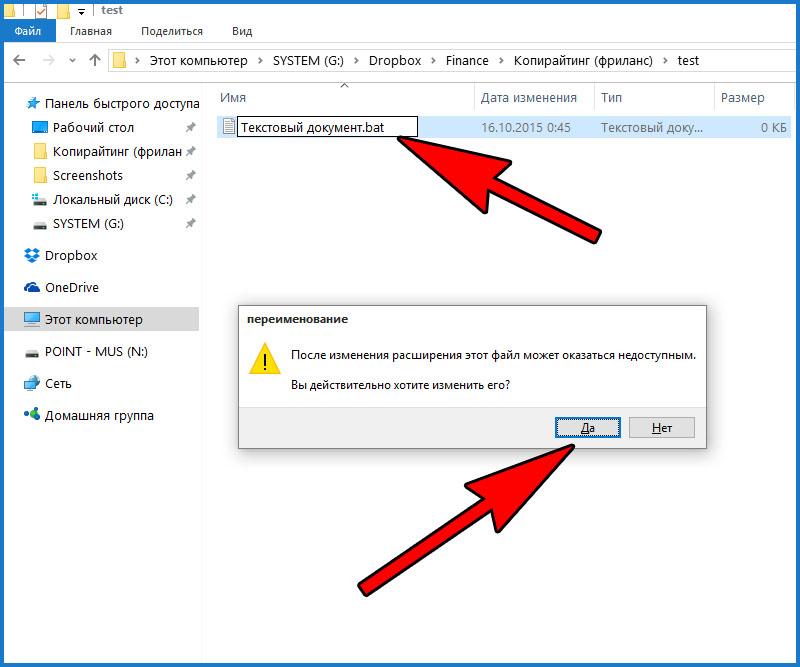 xml
xml